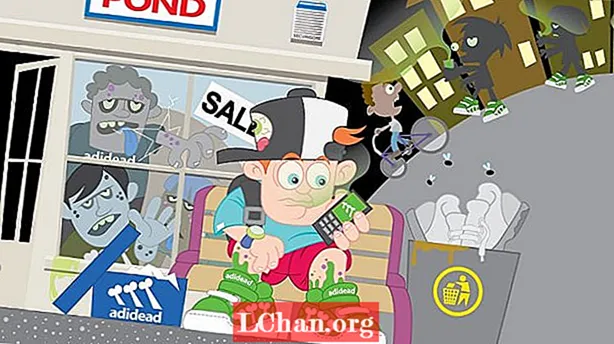Contente
- Seção 1.O que é WinToUSB?
- Seção 2. O WinToUSB é seguro?
- Seção 3. Onde fazer o download do WinToUSB?
- Seção 4. Quanto tempo leva para instalar o WinToUSB?
- Seção 5. Como eu uso o WinToUSB?
- Seção 6. Alternativa WinToUSB
- Embrulhe isso
WinToUSB pode ser usado se você deseja executar o sistema operacional do Windows em um flash USB ou disco rígido. Mas há certas coisas que você precisa saber antes de usar este software em seu computador, incluindo as especificações do sistema e coisas que você pode esperar ao usá-lo. Este artigo explora todos esses aspectos do WinToUSB.
Navegação rápida:
- Seção 1. O que é WinToUSB?
- Seção 2. O WinToUSB é seguro?
- Seção 3. Onde fazer o download do WinToUSB?
- Seção 4. Quanto tempo leva para instalar o WinToUSB?
- Seção 5. Como eu uso o WinToUSB?
- Seção 6. Alternativa WinToUSB
Seção 1.O que é WinToUSB?
WinToUSB portátil é basicamente um software ou criador do Windows to Go que ajuda você a executar o sistema operacional Windows facilmente em uma unidade flash USB externa ou disco rígido. É simples de usar e tudo que você precisa fazer é seguir alguns passos fáceis e você será capaz de criar Windows portátil variando de Windows 7 a 10 usando um ISO ou um arquivo de imagem de formato diferente ou uma unidade de CD / DVD diretamente.
Ele também pode ser usado se você quiser fazer uma cópia de um sistema operacional Windows existente para uma unidade externa. Além disso, se estiver interessado em criar uma unidade USB inicializável do Ambiente de Pré-instalação do Windows (WinPE), você pode usar o WinToUSB para copiar os dados do WinPE para essa unidade USB e torná-la inicializável. Sua interface também fornece instruções detalhadas sobre como usá-lo para instalar o Windows / WinPE na unidade externa.
Seção 2. O WinToUSB é seguro?
Você pode baixar o WinToUSB gratuitamente e, além disso, é totalmente seguro. Muitas pessoas em todo o mundo o usam para instalar o WinPE / Windows em uma unidade USB e executar o programa a partir dessa unidade. O que é importante é que você tome as medidas corretas ao usá-lo e não danifique seu sistema ao tomar medidas erradas.
Além disso, este software deve ser baixado de algum site confiável para que você não tenha malware em seu sistema. Se você seguir essas instruções, o WinToUSB é totalmente seguro para você.
Seção 3. Onde fazer o download do WinToUSB?
Você pode baixar o WinToUSB do site original "easyuefi", pois esta empresa é o criador deste software e você obterá o software original de lá, que está disponível em versões gratuitas e pagas. Fora isso, você pode usar sites famosos como "techspot" ou "filehippo" para obtê-lo.
Apenas certifique-se de que o site do qual você está baixando o software é de boa reputação e você ficará bem. Você também pode ler as análises fornecidas no site por usuários reais para ter certeza de que está obtendo o software certo.
Aqui estão os links de download:
- https://www.easyuefi.com/wintousb/
- https://download.cnet.com/WinToUSB/3000-18513_4-76061723.html
- https://www.filehorse.com/download-wintousb/
- https://wintousb.en.uptodown.com/windows
- https://www.techspot.com/downloads/6475-wintousb.html
Seção 4. Quanto tempo leva para instalar o WinToUSB?
O processo de instalação do WinToUSB não é difícil e não deve demorar muito se o seu hardware estiver funcionando bem. Depois de executar as etapas corretas para iniciar o processo de instalação, pode demorar cerca de uma hora, mas se o seu PC estiver funcionando lento e não for eficiente, pode demorar mais tempo.
Seção 5. Como eu uso o WinToUSB?
Agora você vai ler o método certo para instalar e executar o Windows em uma unidade USB usando WinToUSB portátil.
Etapa 1: primeiro baixe e instale o software de um site seguro e abra-o em seu computador.
Etapa 2: Selecione uma opção dependendo de sua mídia de instalação quando esta janela for exibida.
Etapa 3: Clique em "Avançar" no canto inferior direito depois de selecionar uma opção.

Etapa 4: Selecione o disco rígido em que deseja executar o Windows, pois esse será o disco de destino. Esta unidade será formatada assim que você selecioná-la.

Etapa 5: Clique em "Avançar" após selecionar a partição do sistema e a partição de inicialização.

Etapa 6: O processo de instalação do Windows no disco rígido será iniciado e você poderá vê-lo na tela.

Etapa 7: Após a conclusão desse processo, você deve inicializar a partir da unidade USB que é o seu dispositivo de inicialização por meio do BIOS para concluir a instalação. Para muitos sistemas, pressionar repetidamente "ESC" na inicialização leva ao menu de inicialização. Pode ser diferente para você.
Seção 6. Alternativa WinToUSB
Se você acha que este software não está funcionando para você ou não deseja usá-lo por algum motivo, você pode usar o PassFab para ISO como alternativa ao WinToUSB. Também pode ser usado para gravar arquivo ISO do Windows em uma unidade USB. Basta seguir as etapas abaixo e você estará pronto para prosseguir.
Etapa 1: primeiro inicie o PassFab for ISO e selecione uma das 2 opções: Baixe System ISO ou Import Local ISO.

Etapa 2: Escolha CD / DVD ou USB dependendo da mídia de instalação que está usando e clique em "Gravar". Você terá que dar permissão para formatar seu USB e todos os dados nele serão perdidos, portanto, certifique-se de ter os dados importantes salvos ou copiados em outro lugar também.

Etapa 3: O processo de gravação começará assim que você conceder as permissões necessárias e continuará. Tudo que você precisa fazer é esperar neste ponto.

Etapa 4: Você receberá um aviso assim que o processo for concluído com êxito. Em seguida, desconecte o USB do computador.

Seu USB inicializável está pronto. Tudo que você precisa fazer é conectá-lo a outro computador com o sistema operacional de lá.
Embrulhe isso
Desta forma, você pode facilmente usar o WinToUSB para criar e executar o sistema operacional Windows em uma unidade flash USB externa. O método é bastante fácil de seguir e não danificaria seu PC se executado corretamente. A propósito, se você está encontrando uma alternativa para o WintoUSB, o PassFab para ISO é a melhor opção.